Bent u het beu om gebombardeerd te worden met advertenties terwijl u uw favoriete programma’s bekijkt op Hulu? Verliest u uw interesse in de plot door constante onderbrekingen? Gelukkig zijn er verschillende manieren om advertenties op Hulu uit te schakelen.
De meest voor de hand liggende en gemakkelijkste manier om Hulu-advertenties uit te schakelen is door je aan te melden voor een Hulu (No Ads) plan. U kunt echter ook advertentieblokkers gebruiken als u niet extra wilt betalen. Alle populaire webbrowsers ondersteunen verschillende advertentieblokkers in de vorm van extensies. U kunt ze dus gemakkelijk vinden en installeren.
Laten we dus elke advertentie-blokkeringsmethode voor Hulu eens nader bekijken.
Upgrade naar een Hulu (No Ads) plan
De gemakkelijkste en meest eenvoudige manier om van advertenties op Hulu af te komen is door je abonnement te upgraden naar het Hulu (No Ads) plan. Het kost bijna twee keer zoveel ($14,99/maand) als het Hulu (With Ads) plan ($7,99/maand), maar biedt reclamevrije streaming van alle inhoud op het platform, inclusief huidige en vroegere tv-shows.
Als u rechtstreeks door Hulu wordt gefactureerd, kunt u uw abonnement als volgt wijzigen:
- Open uw webbrowser en ga naar de Hulu account pagina.
- Log in op uw account en navigeer naar de sectie Uw abonnement.
- Selecteer daarna Plan beheren en zet het gewenste plan van Uit naar Aan.
- Klik op Wijzigingen bekijken om de upgrade te bevestigen.
- U wordt doorgestuurd naar een pagina om uw abonnementswijzigingen te bekijken. Daar ziet u hoeveel uw nieuwe account in de toekomst gaat kosten.
- Klik ten slotte op Submit om onmiddellijk te genieten van reclamevrije streaming op Hulu.
Daarnaast waarschuwt Hulu dat enkele shows niet zijn opgenomen in het Hulu (No Ads) plan vanwege de streamingrechten. Ze worden onderbroken afgespeeld met een korte advertentiepauze voor en na elke aflevering. Maar u moet het ermee eens zijn dat dit beter is dan wanneer er tijdens het kijken plotseling advertenties verschijnen.
Gebruik Ad-Blocker
Een andere manier om advertenties op Hulu uit te schakelen is het gebruik van een ad-blocker. Dat is een extensie die u kunt installeren op uw webbrowsers, zoals Chrome of Firefox. Het blokkeert alle advertenties op webpagina’s, inclusief die op Hulu.
Het is echter vermeldenswaard dat Hulu zich hiervan bewust is en de toegang tot zijn website kan blokkeren als het het gebruik van een ad-blocker detecteert. Daarom zal deze methode niet altijd werken.
Bovendien werken ad-blockers alleen voor degenen die Hulu via pc of laptop bekijken. Als de streamingdienst is geïnstalleerd op je Smart TV of smartphone, is het enige dat je zal redden van advertenties Hulu (No Ads) plan.
Maar laten we eens kijken hoe je Adblock Plus installeert (als voorbeeld) op Chrome en Firefox:
Chroom
- Start Chrome en volg deze link naar de Adblock Plus-pagina in de Chrome Web Store.
- Klik dan op Toevoegen aan Chrome.
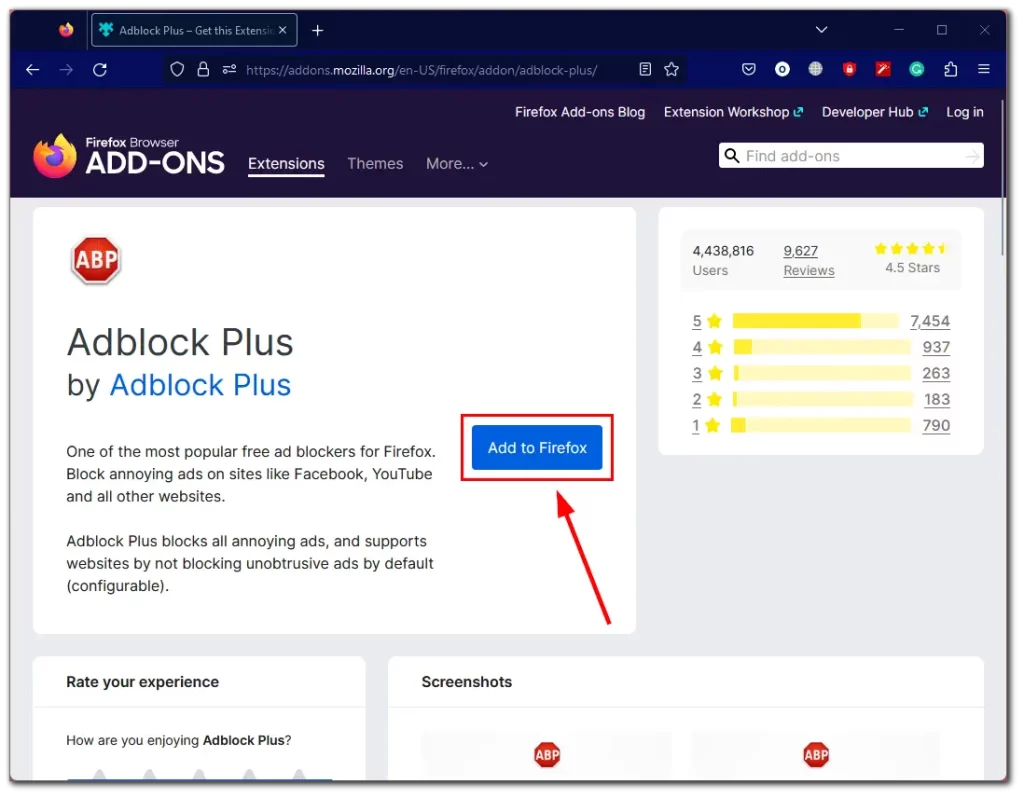
- Klik in het verschenen pop-up venster op Extensie toevoegen.
- Klik ten slotte op de knop Extensie in de rechterbovenhoek en zet Adblock Plus vast voor het gemak.
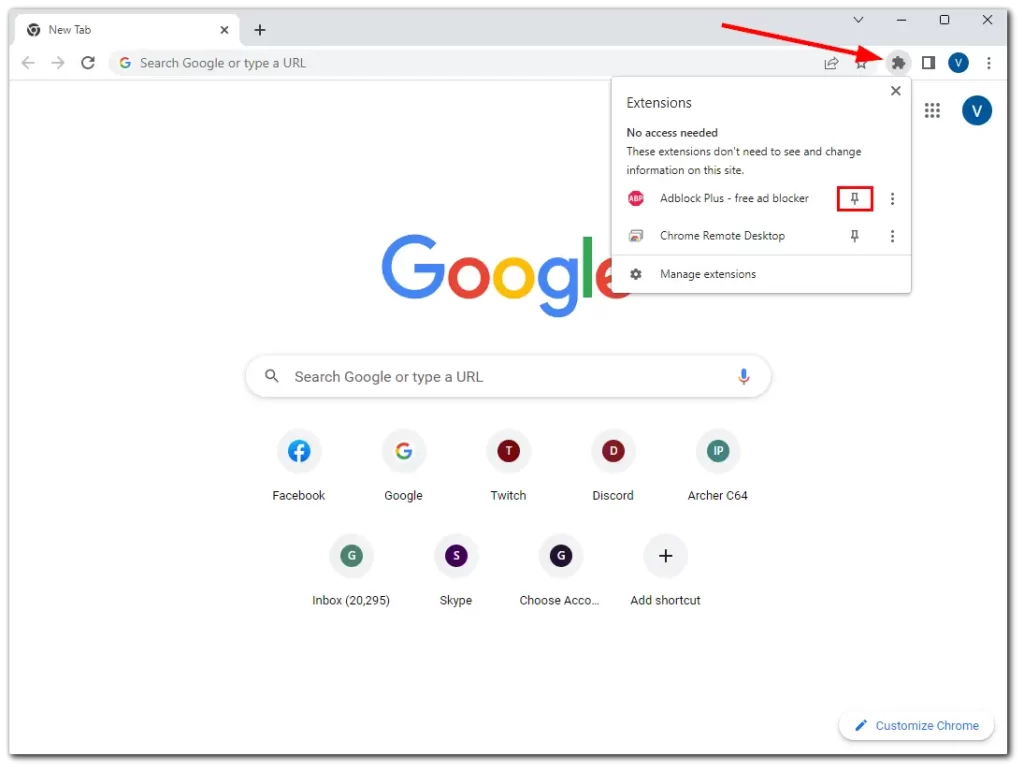
Adblock Plus zou nu advertenties moeten blokkeren wanneer u Hulu bekijkt in Chrome.
Firefox
- Start Firefox en volg deze link naar de Adblock Plus pagina in Firefox Add-ons.
- Klik dan op Toevoegen aan Firefox.
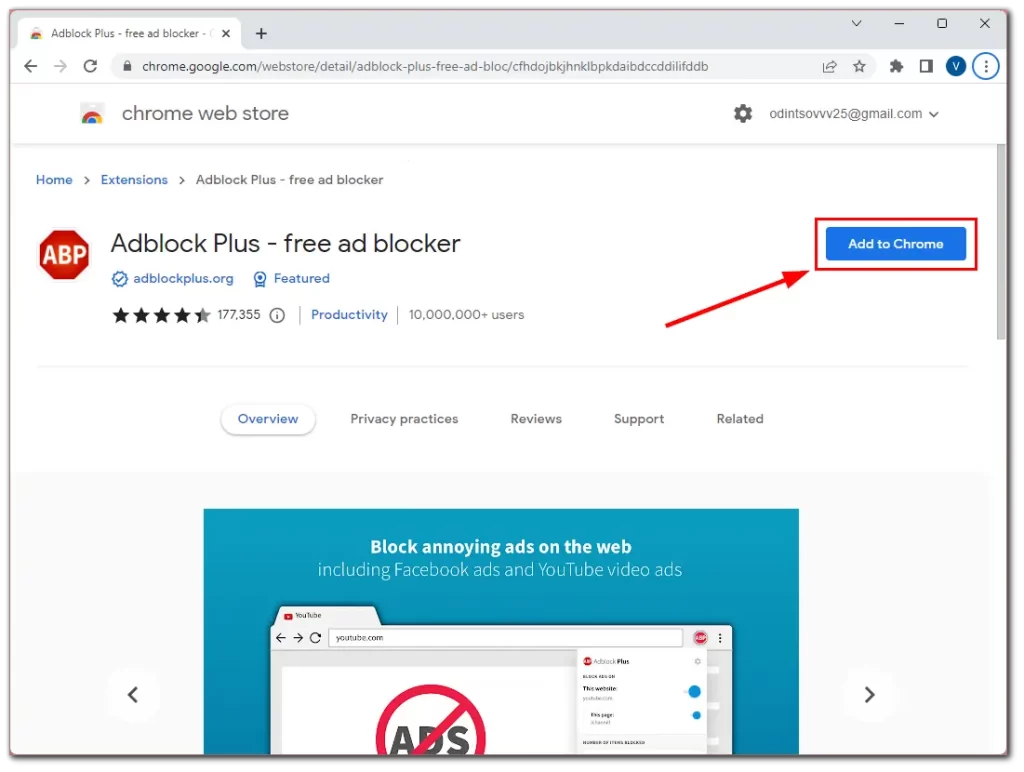
- Klik tenslotte op Toevoegen om te bevestigen.
Als je klaar bent, speel dan iets af op Hulu. Advertenties moeten worden geblokkeerd.
Open Hulu in twee browsertabbladen
Hier is een lastige manier om advertenties op Hulu over te slaan zonder je abonnement te upgraden of een ad-blocker te gebruiken. Het punt is om twee tabbladen met Hulu tegelijkertijd te gebruiken. Dit is hoe:
- Open eerst twee browsertabbladen en start uw Hulu-programma op beide.
- Bekijk je show op het eerste tabblad, en wanneer er een advertentie verschijnt, demp je de show en schakel je over naar het tweede tabblad.
- Zodra het tweede tabblad een advertentie begint af te spelen, dempt u deze en keert u terug naar het eerste tabblad.
- Zet het eerste tabblad uit en geniet van uw reclamevrije show.
- Het eerste tabblad dat u dempt, blijft de advertentie afspelen terwijl u niet kijkt.
Deze methode lijkt misschien vreemd, maar het is een haalbare optie voor wie niet extra wil betalen of een ad-blocker wil gebruiken. Dus het is het proberen waard.










